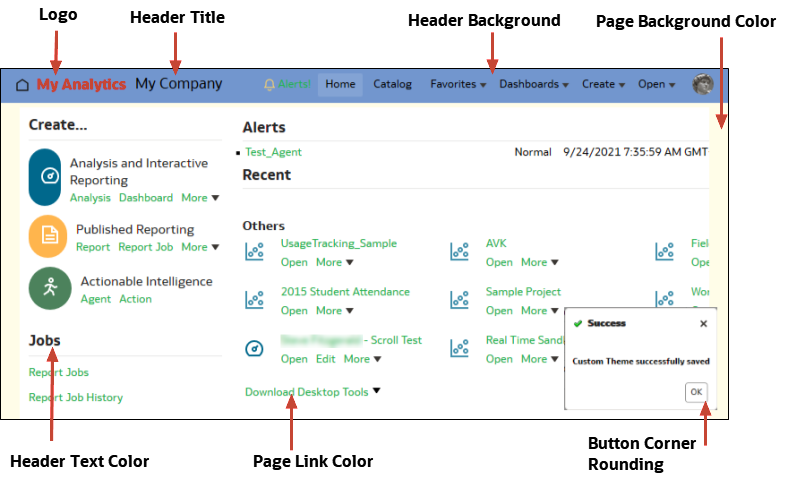Application de styles de tableau de bord et de logos personnalisés
Les administrateurs utilisent des thèmes pour appliquer des styles de tableau de bord et des logos personnalisés.
Rubriques :
A propos des styles de tableau de bord et des logos personnalisés
En tant qu'administrateur, vous pouvez personnaliser votre environnement de génération de rapports en créant un thème qui affiche un logo personnalisé, un texte de marque, un style de page, etc.
Lorsque vous utilisez des thèmes :
-
Vous pouvez créer plusieurs thèmes, mais un seul thème peut être actif à la fois.
-
Si vous désactivez un thème, le thème Oracle par défaut est rétabli, sauf si vous en sélectionnez un autre.
-
Les thèmes sont appliqués aux pages comportant des analyses et des tableaux de bord, mais pas aux classeurs de visualisation.
-
Vous pouvez gérer des thèmes à l'aide de la page Gérer les thèmes disponible à partir de la page d'administration classique.
-
Lorsque vous activez un thème, vous l'appliquez à la session de navigateur de l'administrateur actuellement connecté et aux session des utilisateurs finals qui se connectent.
-
Si Oracle Analytics est exécuté sur plusieurs instances, dupliquez et activez le thème sur chacune.
Modification du style par défaut des analyses et des tableaux de bord
Les administrateurs créent des thèmes afin de modifier les styles d'en-tête, les couleurs et le logo par défaut pour les analyses et les tableaux de bord.
- Sur la page d'accueil classique, cliquez sur l'icône du profil utilisateur, puis sur Administration.
- Cliquez sur Gérer les thèmes.
- Pour appliquer un style de tableau de bord existant, sélectionnez-en un dans la liste Thème et cliquez sur Actif, puis sur Enregistrer.
- Pour créer un style de tableau de bord, dans la liste Thème, cliquez sur Nouveau thème pour afficher la boîte de dialogue du même nom.
- Dans Nom de thème, le nom que vous indiquez ici est affiché dans la liste Style de la boîte de dialogue Propriétés de tableau de bord.
- Dans Logo, indiquez le logo de page à afficher dans le coin supérieur gauche. Pour remplacer le logo Oracle par défaut, cliquez sur Sélectionner un logo, accédez à un autre logo au format PNG, JPG ou JPEG et sélectionnez-le. Les logos ne peuvent pas dépasser 136 pixels de largeur et 28 pixels de hauteur.
- Dans Mosaïque d'en-tête, indiquez les informations de marque à afficher dans le coin supérieur gauche.
- Cliquez sur Actif pour appliquer le thème actuellement affiché lorsque vous cliquez sur Enregistrer. Si vous cliquez sur Actif, puis sur Précédent sans enregistrer les modifications, le nouveau thème n'est pas appliqué.
Ce diagramme montre les options de thème ayant une incidence sur les différentes zones de l'environnement de génération de rapports.
Gestion des thèmes
Les administrateurs gèrent les thèmes de façon à modifier les couleurs, les styles d'en-tête et le logo par défaut pour les tableaux de bord, les analyses et les pages de génération de rapports.
- Sur la page d'accueil classique, cliquez sur l'icône du profil utilisateur, puis sur Administration.
- Cliquez sur Gérer les thèmes.
- Facultatif : pour appliquer un thème créé précédemment, sélectionnez le thème de votre choix dans la liste, et cliquez sur Actif, sur Enregistrer, puis sur Précédent.
- Facultatif : pour rétablir le thème Oracle par défaut, désélectionnez l'option Actif, et cliquez sur Enregistrer, puis sur Précédent.
- Facultatif : pour enlever complètement un thème, sélectionnez-le, et cliquez sur Supprimer, puis sur Précédent.
Personnalisation des liens sur la page d'accueil classique
Vous pouvez configurer la page d'accueil classique de façon à afficher des liens personnalisés. Par exemple, vous pouvez ajouter un lien vers un site Web qui donne la météo locale, ou un lien vers la page d'accueil Oracle Analytics pour permettre aux analystes d'entreprise d'accéder aux classeurs et aux visualisations à partir de la page d'accueil classique.
Dans cet exemple, des liens sont ajoutés pour "My Weather" et "Analytics Cloud Home".
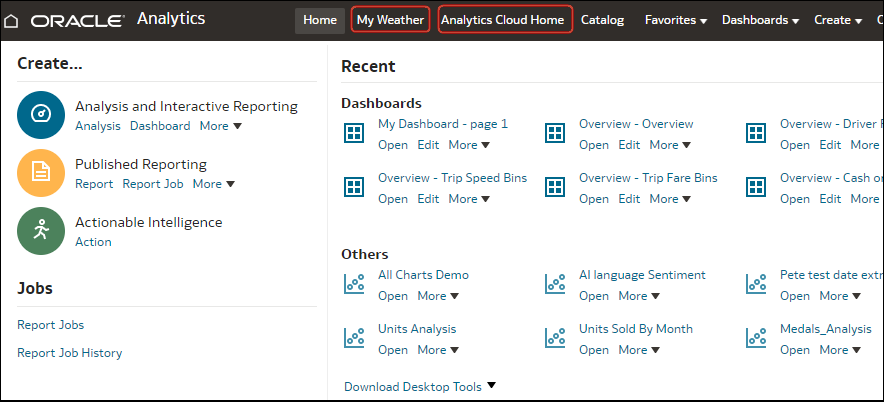
.png
Pour ajouter des liens personnalisés, ajoutez du code XML au paramètre système XML de liens personnalisés. Pour accéder aux paramètres système, accédez à la page d'accueil Oracle Analytics, cliquez sur Navigateur ![]() , sur Console, sur Paramètres système avancés et enfin sur Contenu analytique.
, sur Console, sur Paramètres système avancés et enfin sur Contenu analytique.
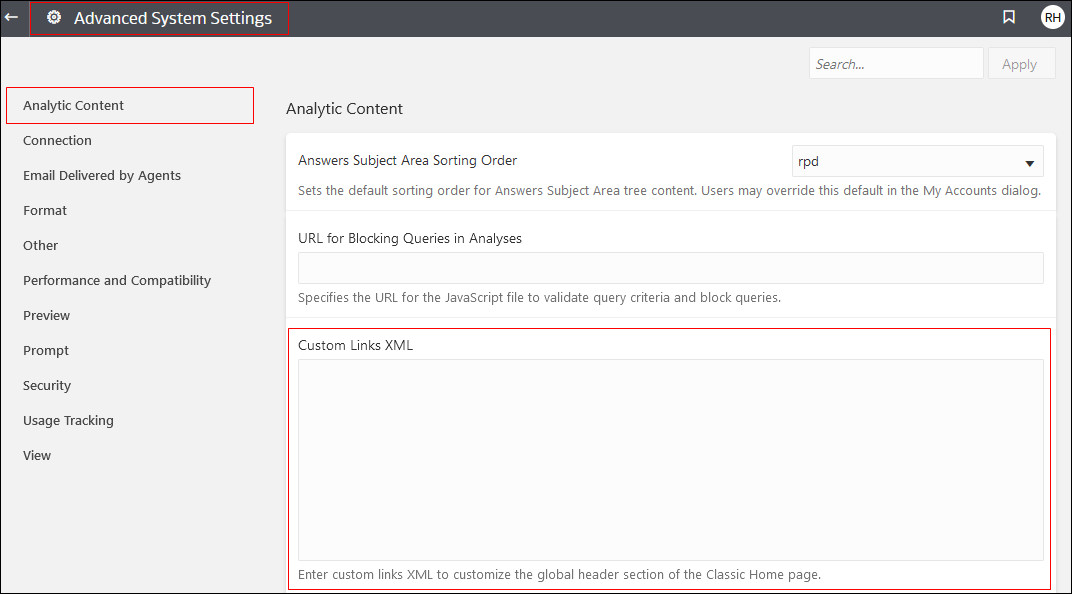
.jpg
Vous pouvez utiliser le code XML pour spécifier des liens et des attributs, tels que les suivants :
-
Texte du lien (chaîne statique ou nom de message à utiliser pour la localisation)
-
URL cible
-
Lien cible ouvert sur la page en cours, dans un nouvel onglet ou dans une nouvelle fenêtre
-
Ordre relatif des liens dans l'en-tête
-
Icône facultative à utiliser avec le lien
Cet exemple présente deux liens personnalisés à gauche du lien Catalogue dans l'en-tête global de la page d'accueil classique.
<?xml version="1.0" encoding="utf-8"?>
<customLinks xmlns="com.siebel.analytics.web/customlinks/v1">
<link id="1" name="My Weather" description="Local weather site" src="https://www.example.com/weather" target="blank" >
<locations>
<location name="header" insertBefore="catalog"/>
</locations>
</link>
<link id="1" name="Analytics Cloud Home" description="OAC Viz Home Page" src="https://<OAC example URL>.analytics.ocp.oraclecloud.com/ui/dv/?pageid=home" target="blank" >
<locations>
<location name="header" insertBefore="catalog"/>
</locations>
</link>
</customLinks>
Remarque :
Pour obtenir le lien de la page d'accueil Oracle Analytics, connectez-vous à Oracle Analytics, copiez l'URL et collez-la dans l'élémentsrc="<target link>" (comme dans l'exemple de code XML ci-dessus).Ce tableau décrit les éléments et les attributs que vous pouvez spécifier pour les liens personnalisés.
| Elément ou attribut | Facultatif ? | Type de données | Description |
|---|---|---|---|
|
|
Facultatif |
Booléen |
Indique qu'en mode d'accessibilité le lien est disponible uniquement lorsque l'attribut accessibility est défini sur True. Les valeurs sont True et False, False étant la valeur par défaut. Dans les mises à jour précédentes, l'attribut |
|
|
Facultatif |
Chaîne |
Indique la description du lien (non traduite). |
|
|
Facultatif |
Chaîne |
Indique le nom de fichier d'une icône à afficher avec le lien dans l'en-tête global. L'affichage des icônes est contrôlé par la syntaxe fmap. |
|
|
Obligatoire |
Chaîne |
A utiliser comme ID unique qui détermine la position du lien. Vous pouvez inclure les ID de liens personnalisés afin de les positionner par rapport aux liens par défaut. |
|
|
Obligatoire |
Chaîne |
Indique le nom du lien non traduit. |
|
|
Facultatif |
Chaîne |
Indique le nom des privilèges dont un utilisateur doit disposer pour afficher le lien. Les privilèges sont fournis sous forme d'expression, comme le montre l'exemple suivant :
|
|
|
Obligatoire |
Chaîne |
Indique l'URL du lien. |
|
|
Facultatif |
Chaîne |
Indique la fenêtre de navigateur dans laquelle ouvrir le lien. Les valeurs sont les suivantes : self : ouverture dans la fenêtre dans laquelle Oracle Analytics est exécuté. blank : ouverture dans une nouvelle fenêtre. any-name : ouverture dans une fenêtre avec le nom spécifié. |
|
|
Facultatif |
Chaîne |
Indique l'ID d'un lien existant à gauche duquel ajouter le lien personnalisé. Par exemple, pour ajouter un lien personnalisé à gauche du lien Catalogue, indiquez ID valides :
Si vous vous trompez et indiquez un ID non valide, le lien est inséré à un emplacement par défaut. |
|
|
Obligatoire |
Chaîne |
Utilisez cet attribut si vous incluez l'élément parent locations. Les valeurs sont les suivantes : header : indique que le lien doit être inclus dans l'en-tête global. |
|
|
Facultatif |
Non applicable |
A utiliser comme élément parent pour spécifier les emplacements des liens à ajouter. Si vous n'indiquez pas d'emplacement, les liens sont inclus par défaut avant le lien d'aide dans l'en-tête global et à la fin de la section Mise en route. |